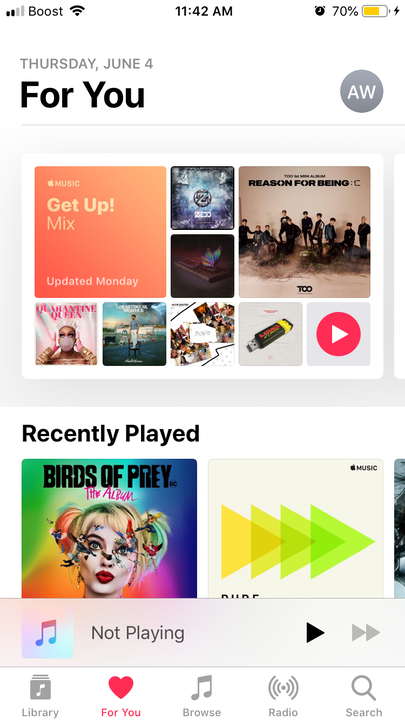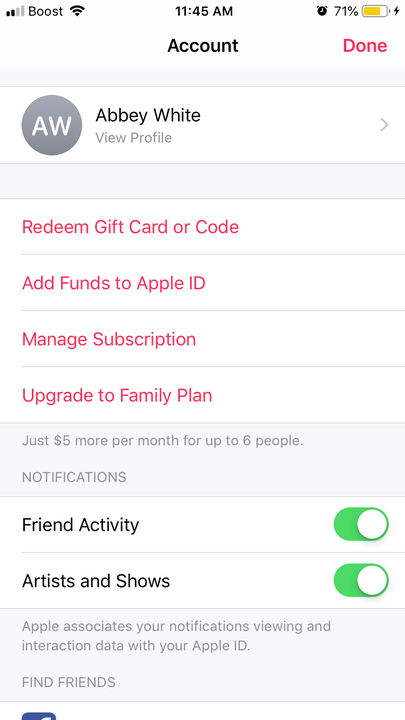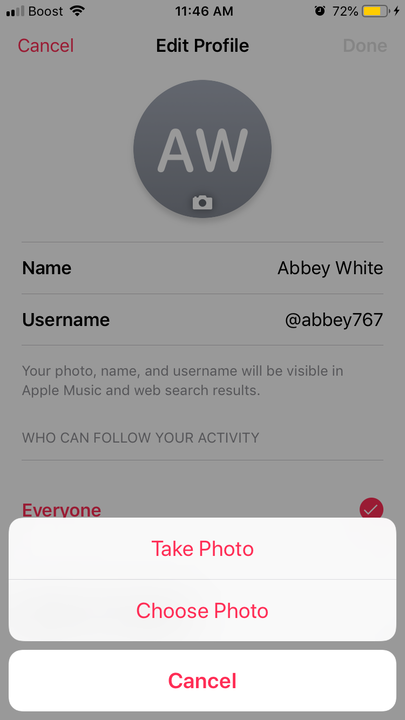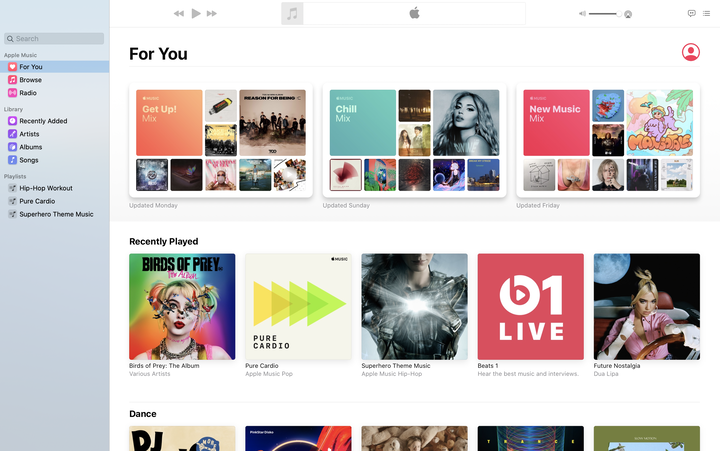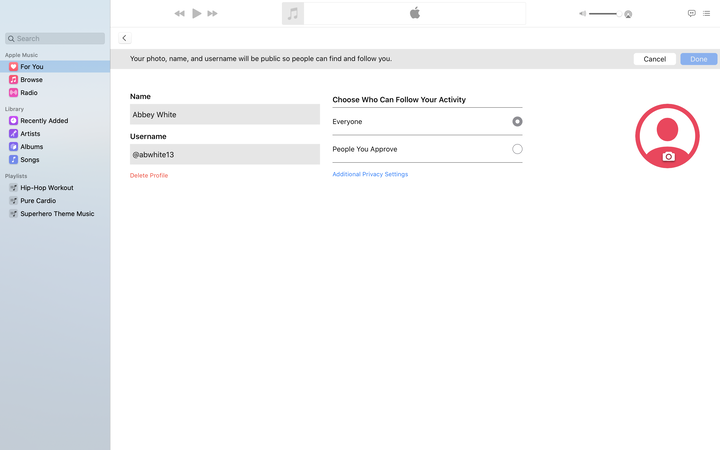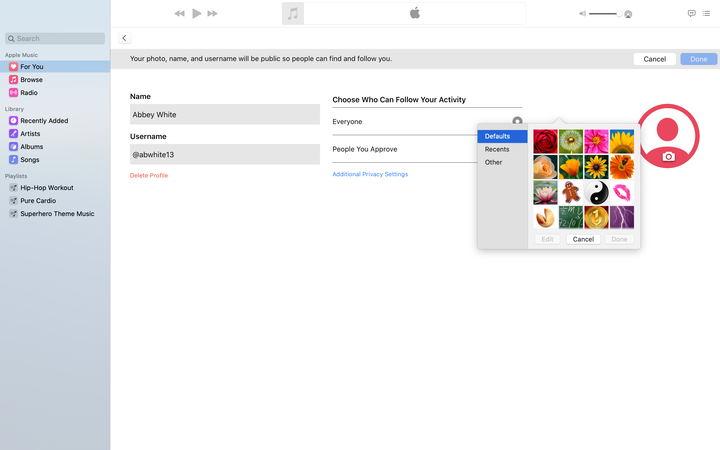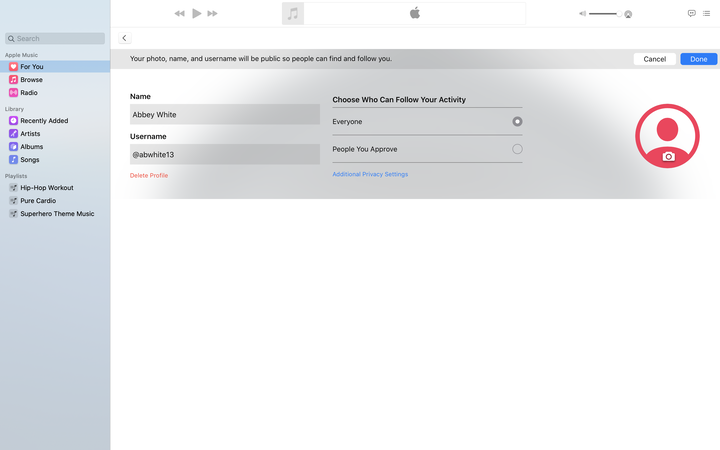Como alterar a imagem do perfil da sua conta de música da Apple
- Você pode alterar sua imagem do Apple Music em seu dispositivo móvel ou computador.
- Para alterar sua imagem de perfil do Apple Music, primeiro você precisará visitar a guia “Para você" e selecionar o ícone da sua conta.
- Uma imagem de perfil do Apple Music é visível para todos os outros usuários do Apple Music, portanto, verifique se você está confortável com a imagem que está usando.
Com mais de 60 milhões de assinantes do Apple Music, dar um rosto ao seu perfil musical ajuda a evitar que você desapareça no oceano de usuários do aplicativo.
Os fãs podem atualizar sua imagem de perfil para celebrar seus interesses musicais exclusivos e artistas favoritos, enquanto os músicos podem usá-la como uma oportunidade de branding semiprofissional. Quando você usa o aplicativo pela primeira vez e clica no ícone da conta, o Apple Music solicita que você adicione uma foto. Mas se você optar por não adicionar um ou quiser alterá-lo, precisará tocar no ícone da conta novamente.
Seja qual for o motivo pelo qual você deseja alterar sua imagem do Apple Music, veja como fazê-lo.
Como atualizar sua imagem do Apple Music em um dispositivo móvel
1. Abra o aplicativo Apple Music em seu telefone ou tablet.
2. Toque na guia “Para você” na parte inferior do aplicativo.
Um ícone de coração representa esta guia do Apple Music.
3. Toque na sua imagem de perfil no canto superior direito. Se você ainda não tiver uma imagem, ela se parecerá com uma silhueta cinza ou com suas iniciais.
4. Toque no seu nome e em “Ver perfil”.
Esta será a primeira opção disponível.
5. Selecione “Editar” abaixo do ícone do perfil.
Você também pode atualizar a tela e o nome de usuário do Apple Music.
6. Toque na sua imagem de perfil ou no ícone genérico e adicione uma imagem.
Você pode optar por tirar uma foto ou adicionar uma do seu rolo da câmera.
7. Toque em “Escolher” no canto inferior direito da foto.
Você também pode selecionar “Cancelar” e ser levado de volta à sua biblioteca de fotos.
8. Selecione “Concluído”.
Como atualizar sua imagem do Apple Music em um computador
1. Abra o aplicativo de desktop Apple Music.
2. Clique na guia "Para você" na barra lateral esquerda, se ainda não estiver selecionada.
3. Selecione o ícone do perfil no canto superior direito.
Isso será uma imagem ou uma silhueta, dependendo se você já fez isso antes.
4. Escolha “Editar”.
O aplicativo para desktop tem uma opção de edição, assim como o aplicativo para dispositivos móveis.
5. Clique no ícone da câmera na parte inferior da foto do seu perfil.
É assim que você pode alterar ou atualizar sua foto.
6. Selecione sua foto.
Você pode escolher entre fotos recentes, predefinições ou sua pasta de downloads, rotulada como "Outros".
7. Escolha “Concluído”.
Se você quiser ampliar a foto, selecione "Editar".
8. Clique em “Concluído” novamente.